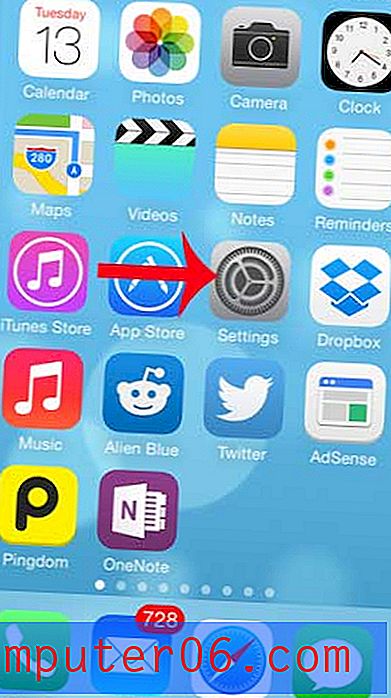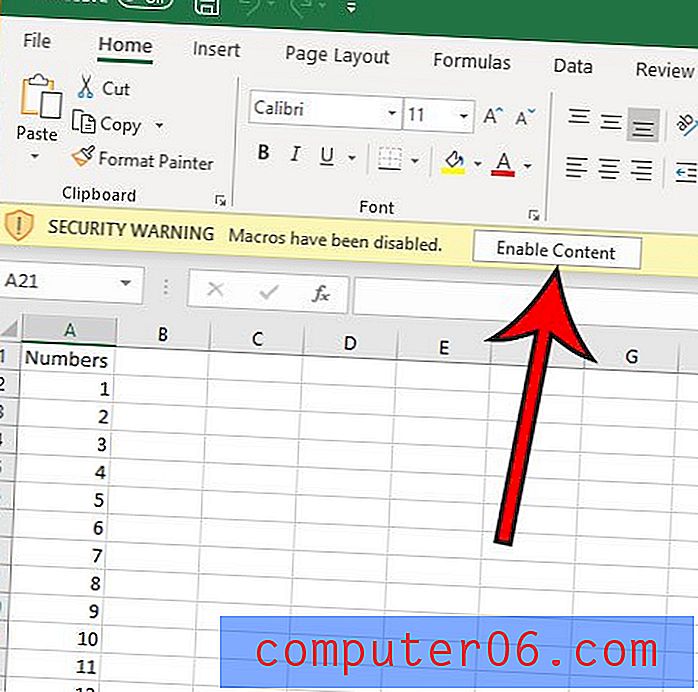Slik setter du inn en sideskift i Word 2010
Sist oppdatert: 7. mars 2017
Det blir nødvendig å vite hvordan du setter inn et sideskift i Word 2010 når du har noe på en gjeldende side som du foretrekker å vise øverst på en ny side. Enten dette er en tabell, eller starten på en ny seksjon eller et kapittel, det er mange grunner til at du kanskje ikke vil stole på Words automatiske metode for å starte nye sider.
Standardhandlingen i Microsoft Word 2010 er for en ny side som skal opprettes når forrige side er fylt ut. Dette er bra når du skriver et vanlig papir eller en rapport som følger den typiske Word-oppsettet, men noen ganger må du tvinge Word 2010 til å starte en ny side. Dette oppnås med en sideskift, som er en kommando du setter inn i Word 2010-dokumentet som forteller programmet at den nåværende siden er avsluttet, og du vil begynne å skrive på en ny side. Dette kan være nyttig i situasjoner der en side har en atypisk struktur, for eksempel en innholdsfortegnelse eller en tittelside, eller når du vil isolere et objekt på sin egen side, for eksempel et stort bilde. Du kan lære mer om hvordan du setter inn et sideskift i Word 2010 ved å følge fremgangsmåten nedenfor.
Slik legger du til en ny side i Word 2010
En sideskift er ikke en kommando som forteller Word om å hoppe over en angitt mengde plass i dokumentet, men er ganske enkelt en tidlig indikator på at den nåværende siden er avsluttet. Derfor, hvis du trenger å legge til informasjon på en side der du har satt inn en sideskift, kan du legge den til før sideskiftet uten å endre strukturen til dataene som begynner på neste side. Det eneste tilfellet der det ikke er tilfelle, er hvis du legger til så mye informasjon at sideskiftet blir presset til neste side, i så fall vil sidefeltet forekomme på den siden i stedet, og tvinge dataene etter pausen til neste side en gang til.
Trinn 1: Åpne dokumentet i Word 2010.
Trinn 2: Bla til siden du vil sette inn sideskiftet i.
Trinn 3: Plasser musepekeren på det punktet som skal være slutten av siden.
Trinn 4: Klikk på kategorien Sett inn øverst i vinduet.

Trinn 5: Klikk på knappen Sidebrytning i Sider- delen av båndet øverst i vinduet.
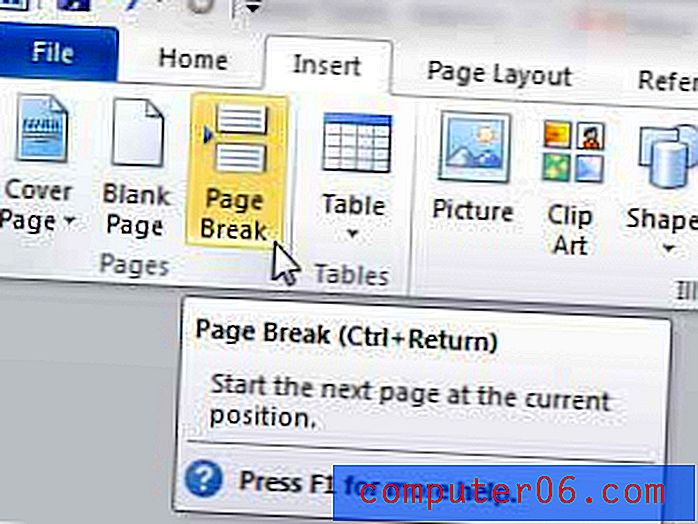
Hvis du vil kunne se hvor sideskiftet er satt inn, kan du klikke på Vis / skjul- knappen i avsnittet i båndet på kategorien Hjem .
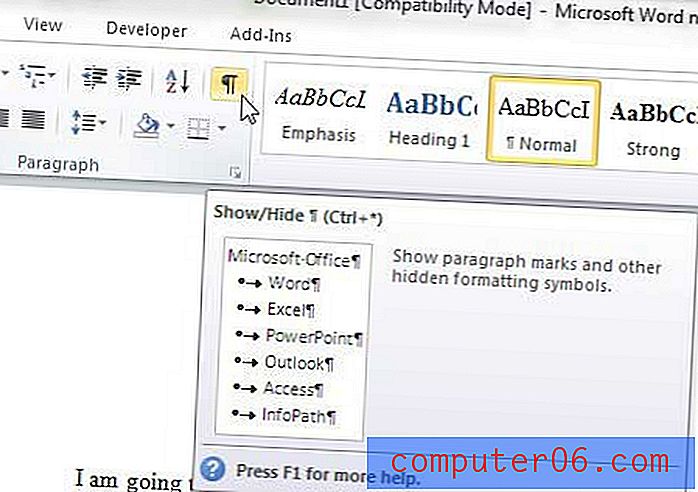
Sideavdelingen, så vel som resten av avsnittsmerker og formateringssymboler, vises like dette -
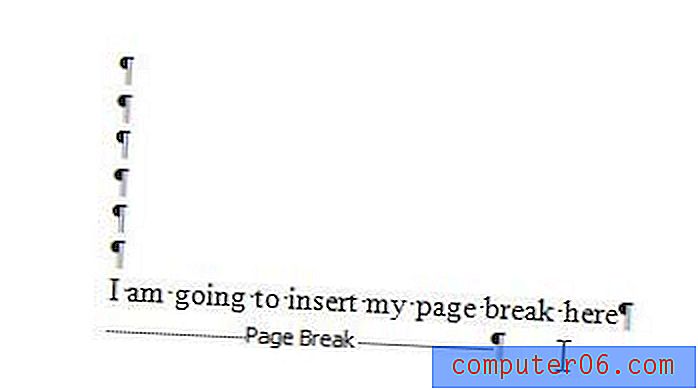
Som nevnt tidligere, kan du legge til informasjon på en side med et sideskift ved å legge inn informasjonen før sideskiftet.
Sammendrag - Slik setter du inn et sideskift i Word 2010
- Klikk på punktet i dokumentet der du vil legge til sideskift.
- Klikk kategorien Sett inn øverst i vinduet.
- Klikk på Page Break-knappen.
Er det mye umatchende eller inkonsekvent formatering i dokumentet? Lær hvordan du fjerner all formateringen i Word 2010, slik at du kan starte på nytt med standardtekst i stedet for å manuelt prøve å fjerne hvert uønsket formateringselement.